Πώς να δημιουργήσετε και να διαχειριστείτε δωμάτια στο Google Chat

Ανακαλύψτε όλα όσα πρέπει να γνωρίζετε για το Google Chat. Δείτε πώς μπορείτε να δημιουργήσετε δωμάτια και να τα διαχειριστείτε επίσης.
Το Google Chat δεν είναι νέο. Παλαιότερα ονομαζόταν Google Hangouts Chats , αλλά φαίνεται ότι η Google αποφάσισε να εγκαταλείψει το μέρος του hangout. Ανεξάρτητα από το όνομα, το Google Chat είναι μια δημοφιλής εφαρμογή και αυτή τη στιγμή μετρά εκατομμύρια λήψεις.
Είτε σκέφτεστε να εγκαταστήσετε το Google Chat , ίσως θέλετε να μάθετε πώς να δημιουργείτε δωμάτια εάν οι φίλοι σας αποφασίσουν να σας ακολουθήσουν. Θα δείτε επίσης πώς μπορείτε να προσκαλέσετε άλλους στα δωμάτιά σας, να βγείτε από τα δωμάτια και πώς μπορείτε να διαχειριστείτε τις ειδοποιήσεις σας στο Google Chat. Συνεχίστε να διαβάζετε για να δείτε πώς μπορείτε να τα κάνετε όλα αυτά και πολλά άλλα.
Για να δημιουργήσετε ένα δωμάτιο, ανοίξτε το Google Chat και πατήστε το κουμπί Νέο δωμάτιο κάτω δεξιά.
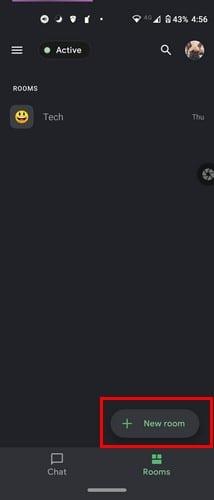
Στο επόμενο μέρος, πατήστε στην επιλογή Δημιουργία δωματίου. Θα είναι το πρώτο στη λίστα. Θα χρειαστεί να σκεφτείτε ένα όνομα για την ομάδα σας και να προσθέσετε ένα emoji που να αντιπροσωπεύει το θέμα της ομάδας σας.
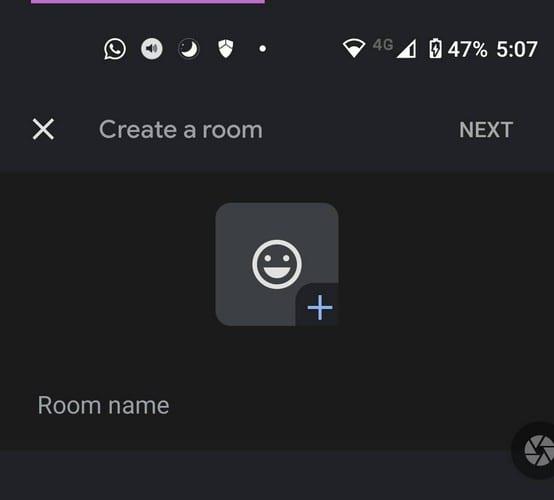
Αφού προσθέσετε τις πληροφορίες, πατήστε το κουμπί Επόμενο επάνω δεξιά. Τώρα, ήρθε η ώρα να προσθέσετε άτομα. Μπορείτε να επιλέξετε τις προτάσεις που θα σας εμφανίσει το Google Chat στο κάτω μέρος ή να χρησιμοποιήσετε τη γραμμή αναζήτησης για να αναζητήσετε συγκεκριμένες επαφές. Όταν έχετε προσθέσει όλους, πατήστε στην επιλογή Τέλος στην επάνω δεξιά γωνία για να προχωρήσετε.
Όπως μπορείτε να δείτε, η δημιουργία ενός δωματίου συνομιλίας Google είναι εύκολη. Έτσι, την επόμενη φορά που θα θέλετε να δημιουργήσετε ένα άλλο δωμάτιο, ξέρετε τι πρέπει να κάνετε. Στο κάτω μέρος, θα δείτε διάφορα εικονίδια, όπως προσθήκη εικόνας, λήψη φωτογραφίας, προσθήκη αρχείου από το Google Drive, έναρξη βιντεοσύσκεψης και προσθήκη συμβάντος στο ημερολόγιό σας.
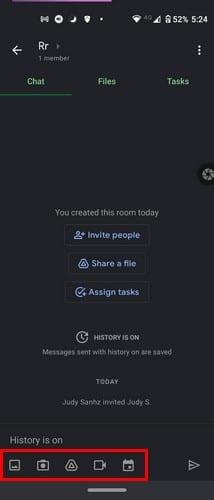
Όταν χρειάζεστε κάποιον να αναλάβει μια εργασία, μπορείτε εύκολα να δημιουργήσετε μια εργασία, ώστε να μην ξεχάσει. Μεταβείτε στην καρτέλα Tasks και πατήστε στο πράσινο σημάδι επιλογής με το σύμβολο συν κάτω δεξιά.
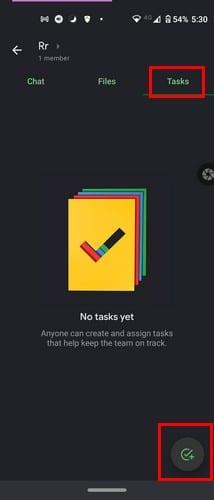
Φροντίστε να δώσετε στην εργασία ένα όνομα και εάν πατήσετε το ανομοιόμορφο, μπορείτε επίσης να προσθέσετε λεπτομέρειες. Πατήστε στο εικονίδιο του ημερολογίου για να δώσετε στην εργασία μια ημερομηνία λήξης και στο εικονίδιο του ατόμου για να αναθέσετε κάποιον σε αυτήν την εργασία. Αφού προσθέσετε όλες τις απαραίτητες πληροφορίες, πατήστε αποθήκευση και όλες οι εργασίες που δημιουργείτε μπορείτε να βρείτε στην καρτέλα Εργασίες. Εάν αλλάξετε γνώμη και θέλετε να διαγράψετε την εργασία, απλώς επιλέξτε την και πατήστε το εικονίδιο του κάδου απορριμμάτων επάνω δεξιά.
Για να περιηγηθείτε στα αρχεία που έχουν κοινοποιηθεί, πατήστε στο εικονίδιο Αρχεία. Πατώντας στο εικονίδιο αρχείου κάτω δεξιά, μπορείτε να προσθέσετε ένα αρχείο. Όταν χρειάζεστε ένα διάλειμμα από όλα αυτά, το Google Chat έχει επίσης μια επιλογή μην ενοχλείτε. Πατήστε στο μενού με τρεις γραμμές και μεταβείτε στις Ρυθμίσεις. Στην περιοχή Ειδοποιήσεις, πατήστε Μην ενοχλείτε.
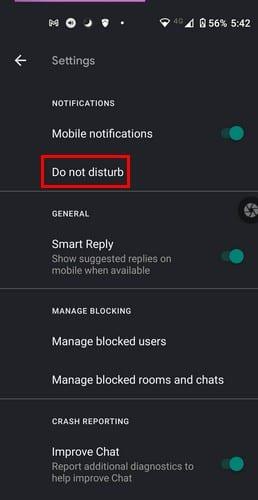
Οι επιλογές για αυτό το χαρακτηριστικό περιλαμβάνουν:
Πατήστε στην επιλογή σας και το Google Chat θα την αποθηκεύσει αυτόματα. Δεν θα σας εμφανίσει μήνυμα που θα σας ενημερώνει. Απλώς θα το κάνει. Δεδομένου ότι συνήθως υπάρχει μία συνομιλία που είναι πιο σημαντική από άλλες, μπορείτε να καρφιτσώσετε μια συνομιλία πατώντας στο αναπτυσσόμενο μενού δίπλα στο όνομα και επιλέγοντας την επιλογή Καρφίτσωμα που θα είναι η δεύτερη.
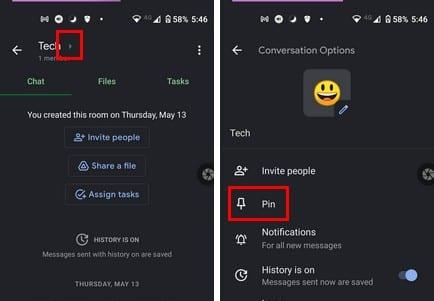
Εάν θέλετε ποτέ να ξεκαρφιτσώσετε το δωμάτιο, ακολουθήστε τα ίδια βήματα και πατήστε στην επιλογή ξεκαρφιτσώματος. Το νέο σας καρφιτσωμένο δωμάτιο θα βρίσκεται πάντα στην κορυφή για εύκολη εύρεση.
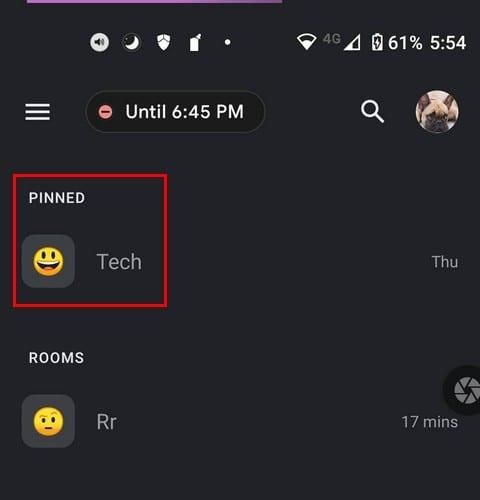
Η επιλογή ειδοποιήσεων θα βρίσκεται κάτω από την επιλογή Pin. Μπορείτε να βάλετε το Google Chat να σας ειδοποιεί πάντα για νέα μηνύματα, μόνο για "αναφερθέντα", ή μπορείτε να απενεργοποιήσετε εντελώς τις ειδοποιήσεις. Θα ήταν ωραίο να βλέπαμε μια επιλογή αποκλεισμού ειδοποιήσεων όταν συγκεκριμένοι χρήστες σας στέλνουν ένα μήνυμα.
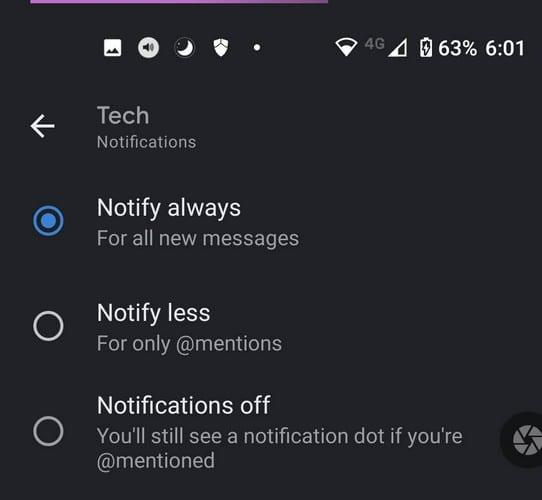
Όταν κάποιος απλώς δεν συμπεριφέρεται, ήρθε η ώρα να αφαιρέσετε αυτό το άτομο. Μπορείτε να το κάνετε αυτό πατώντας στο αναπτυσσόμενο μενού δίπλα στο όνομα του δωματίου και μεταβείτε στα μέλη. Βρείτε το άτομο που θέλετε να αφαιρέσετε και πατήστε στις τελείες στα δεξιά της επαφής και επιλέξτε Κατάργηση από το δωμάτιο.
Το Google Chat είναι μια άλλη καλή επιλογή αν είστε λάτρης της Google. Είναι εύκολο στη χρήση και δεν σας βομβαρδίζει με πάρα πολλές δυνατότητες που πιθανότατα δεν πρόκειται να χρησιμοποιήσετε ούτως ή άλλως. Πόσο συχνά χρησιμοποιείτε το Google Chat; Ενημερώστε με στα σχόλια παρακάτω και μην ξεχάσετε να μοιραστείτε το άρθρο στα μέσα κοινωνικής δικτύωσης.
Ανακαλύψτε όλα όσα πρέπει να γνωρίζετε για το Google Chat. Δείτε πώς μπορείτε να δημιουργήσετε δωμάτια και να τα διαχειριστείτε επίσης.
Ανακαλύψτε πώς να καρφιτσώσετε και να ξεκαρφιτσώσετε οποιαδήποτε συνομιλία στο Google Chat σε λιγότερο από ένα λεπτό. Επίσης, δείτε πώς να διαγράψετε οποιαδήποτε συνομιλία σε δευτερόλεπτα.
Όταν ενεργοποιήσετε το ποσοστό μπαταρίας στο τηλέφωνό σας Android, γνωρίζετε πόση μπαταρία απομένει. Δείτε πώς να το ενεργοποιήσετε εύκολα.
Το WhatsApp Web δεν λειτουργεί; Μην ανησυχείτε. Ακολουθούν ορισμένες χρήσιμες συμβουλές που μπορείτε να δοκιμάσετε για να λειτουργήσει ξανά το WhatsApp.
Μάθετε πώς να επιταχύνετε τον χρόνο που περνάτε εργάζεστε σε αρχεία PowerPoint μαθαίνοντας αυτές τις σημαντικές συντομεύσεις πληκτρολογίου.
Αν δεν είστε βέβαιοι για τις εμφανίσεις, την εμβέλεια και τη συμμετοχή στο Facebook, συνεχίστε να διαβάζετε για να μάθετε. Δείτε αυτή την εύκολη εξήγηση.
Αν αναρωτιέστε τι είναι αυτή η λέξη-κλειδί υπολογισμός ομίχλης στον τομέα της υπολογιστικής νέφους, τότε βρίσκεστε στο σωστό μέρος. Διαβάστε για να μάθετε περισσότερα!
Επαναφέρετε τα εικονίδια της αρχικής οθόνης στο iPad σας και ξεκινήστε ξανά για να οργανώσετε τα εικονίδια σας με πιο εύκολο τρόπο. Ακολουθήστε τα εύκολα βήματα που αναφέρονται εδώ.
Γνωρίζοντας πώς να αλλάξετε τις ρυθμίσεις απορρήτου του Facebook σε τηλεφώνου ή tablet, θα διευκολύνει τη διαχείριση του λογαριασμού σας.
Αλλάξτε την προεπιλεγμένη μηχανή αναζήτησης στο Opera για Android και απολαύστε τις προτιμώμενες επιλογές σας. Ανακαλύψτε τον γρηγορότερο τρόπο. Αλλάξτε την προεπιλεγμένη μηχανή αναζήτησης που χρησιμοποιεί ο περιηγητής Opera για Android με αυτά τα εύκολα βήματα.
Δείτε ποιά βήματα να ακολουθήσετε για να απενεργοποιήσετε τον Google Assistant και να αποκτήσετε κάποια ηρεμία. Νιώστε λιγότερο παρακολουθούμενοι και απενεργοποιήστε τον Google Assistant.
Εάν θέλετε απλά να ζητήσετε από φίλους συστάσεις για μια συγκεκριμένη δραστηριότητα, μεταβείτε στο "Τι σκέφτεστε;" και πληκτρολογήστε την ερώτησή σας.








